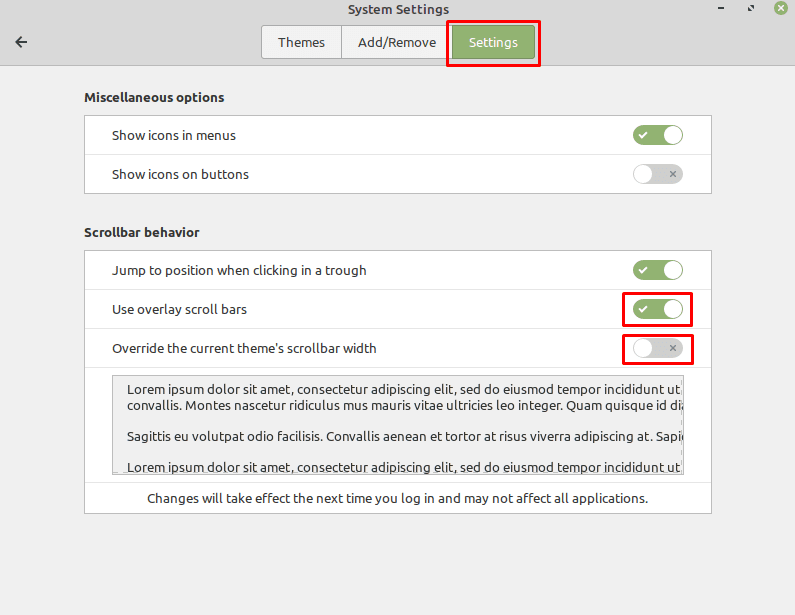تتمثل إحدى المشكلات المرئية التي قد تواجهها في استخدام Linux Mint في أشرطة التمرير الافتراضية التي تستخدمها معظم التطبيقات. بدلاً من تخصيص مسار مخصص لشريط تمرير مميز ، السمة الافتراضية لنظام التشغيل Linux يستخدم Mint شريطًا رقيقًا وشفافًا يمكنه تراكب محتوى النافذة ويتلاشى عند عدم وجوده استعمال. قد يكون من الصعب رؤية ذلك لمن يعانون من إعاقات بصرية مما يجعل التنقل أكثر صعوبة.
لدعم أولئك الذين يكافحون لرؤية واستخدام أشرطة التمرير الشفافة هذه ، وأولئك الذين لا يحبونها ، يتيح لك Linux Mint تغيير المظهر إلى التنسيق الأكثر تقليدية. يمكنك أيضًا تغيير عرض أشرطة التمرير إذا وجدت صعوبة بالغة في رؤيتها أو النقر فوقها.
لتهيئة مظهر أشرطة التمرير ، تحتاج أولاً إلى الضغط على المفتاح Super ، واكتب "Themes" ، ثم الضغط على Enter.
نصيحة: المفتاح "Super" هو الاسم الذي تستخدمه العديد من توزيعات Linux للإشارة إلى مفتاح Windows أو مفتاح "Command" من Apple دون التعدي على أي علامات تجارية.
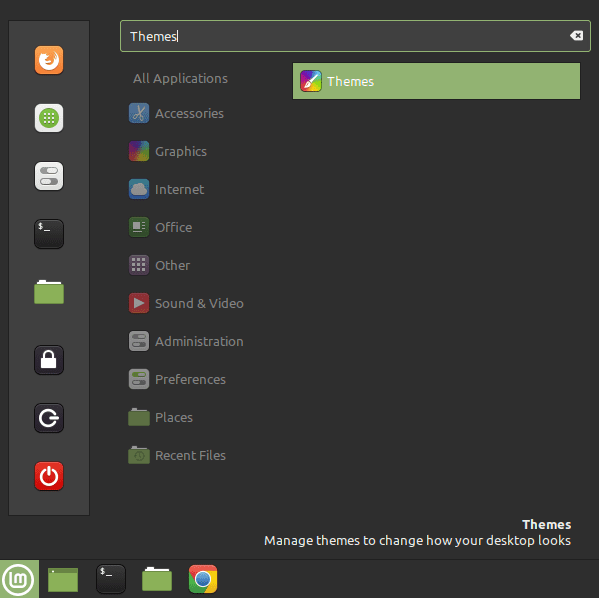
بمجرد الدخول في إعدادات السمة ، قم بالتبديل إلى علامة التبويب "الإعدادات" لتتمكن من تكوين إعدادات شريط التمرير. يتم تكوين شريط التمرير الثاني إلى الأخير في علامة التبويب "الإعدادات" ، بعنوان "استخدام أشرطة التمرير المتراكبة" إذا كانت أشرطة التمرير شفافة بشكل عام أو بها أحواض مخصصة. لتغيير المظهر لاستخدام أحواض مخصصة تجعل رؤية شريط التمرير أسهل كثيرًا ، انقر فوق شريط التمرير إلى الوضع "إيقاف التشغيل".
إذا كنت تفضل أن تكون أشرطة التمرير أعرض أو أضيق ، فيمكنك تجاوز الإعداد الافتراضي باستخدام شريط التمرير الأخير ، المسمى "تجاوز عرض شريط التمرير للسمة الحالية". ما عليك سوى النقر فوقه في الوضع "تشغيل" ، ثم تعيين قيمة جديدة على شريط التمرير "عرض شريط التمرير (بكسل)" الذي يظهر تحته.
ملاحظة: لن تؤثر هذه الإعدادات على جميع التطبيقات ، حيث يشتمل بعضها على رمز لأشرطة التمرير الخاصة بها. ومع ذلك ، فإنه سيؤثر على أي تطبيق يستخدم سمة النظام.